小编教你painter使用丙烯画制作水彩画的图文操作。
- PC教程
- 22分钟前
- 392

很多网友才刚刚安装painter这款应用,,还不会使用丙烯画制作水彩画的操作,接下来笔者就分享关于painter使用丙烯画制作水彩画的图文操作教程。 painte...
很多网友才刚刚安装painter,还不会使用丙烯画制作水彩画的操作,接下来笔者就分享关于painter使用丙烯画制作水彩画的图文操作教程。
painter使用丙烯画制作水彩画的图文操作

1、打开Painter软件,鼠标左键单击菜单下的【文件】>>【新建】,在新创建的画布中绘图,在右边的画笔选项栏下选择丙烯画笔,如下图所示。
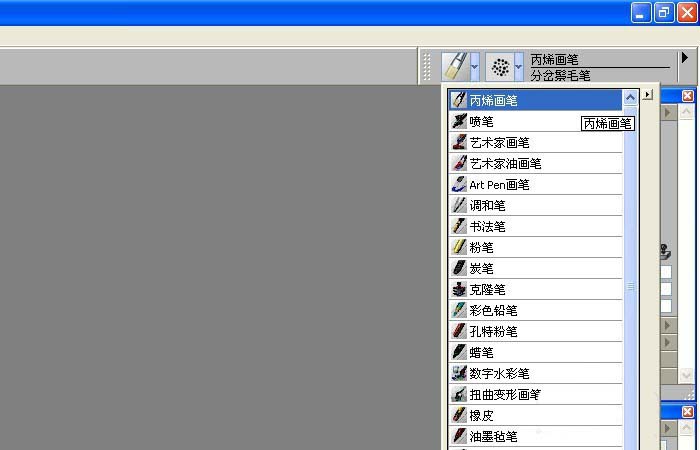
2、接着,设置画笔的颜色为蓝色,画笔的大小为20,并用画笔在画布上绘制一个简单的小轿车出来,如下图所示。
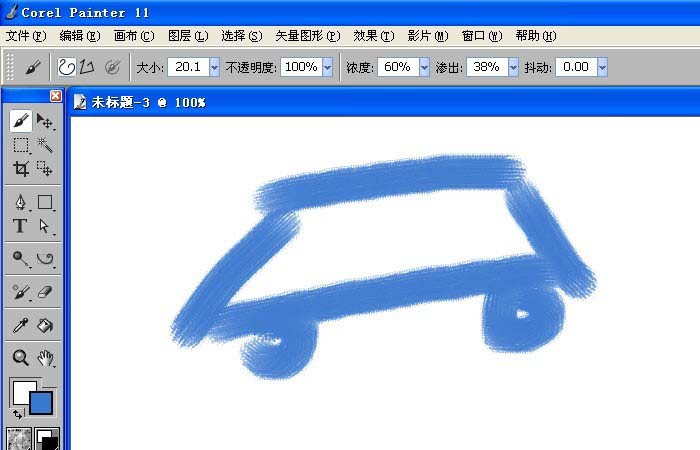
3、然后,更改画笔的颜色为绿色,画笔的大小为5,并用画笔在画布上绘制一棵小树出来,如下图所示。
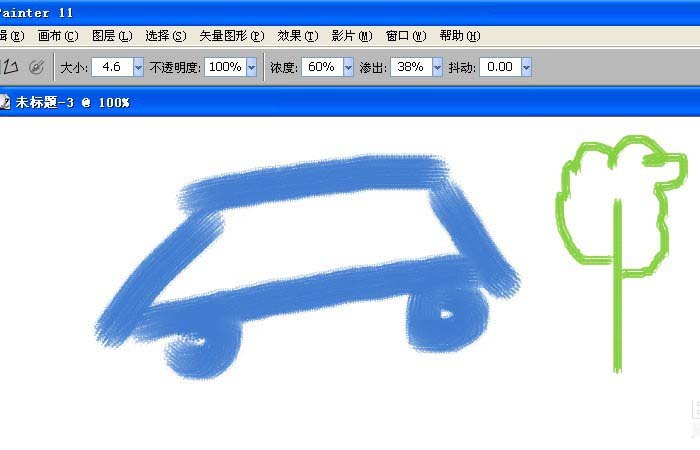
4、可以更改画笔的样式,这样画的效果和笔触就会不同,鼠标选择右边画笔样式选项下的笔触效果,如下图所示。
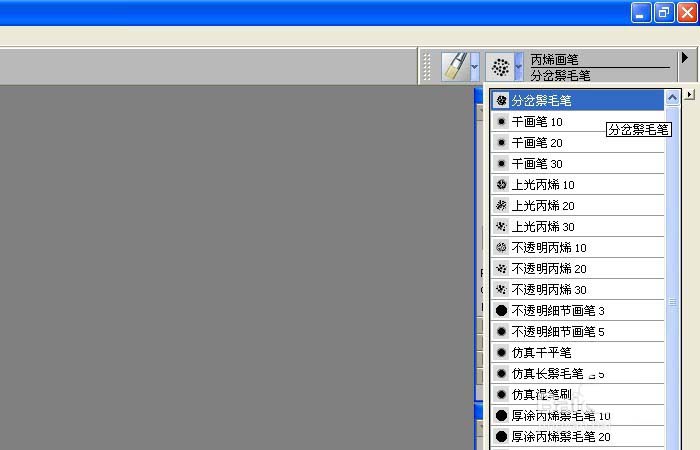
5、这里选择了厚涂的画笔样式,设置颜色为棕色,用来画出小轿车行驶的公路的部分,如下图所示。
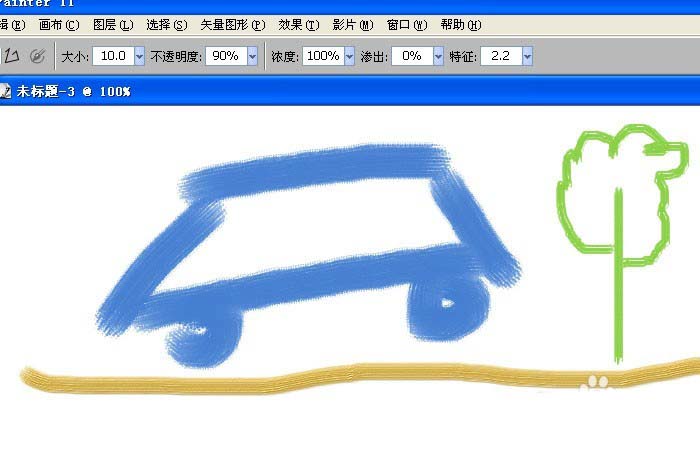
6、接着,更改画笔的样式,设置颜色为红色,在画布的左上边,会出一个红色太阳,如下图所示。用不同的画笔就会画出不同的效果,喜欢绘画的朋友按着步骤也来画画吧。
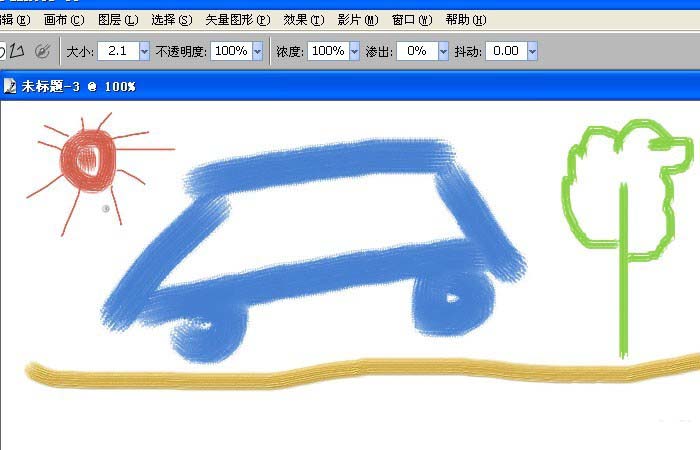
各位小伙伴们,看完上面的精彩内容,都清楚painter使用丙烯画制作水彩画的图文操作了吧!
本文由cwhello于2024-10-10发表在打字教程,如有疑问,请联系我们。
本文链接:https://dzxmzl.com/5201.html
本文链接:https://dzxmzl.com/5201.html